Thông tin liên hệ
- 036.686.3943
- admin@nguoicodonvn2008.info

Focus Sessions Windows 11 nằm trong ứng dụng Alarms & Clock, giúp bạn lên lịch cho công việc cần hoàn thành với thời gian tập trung công việc là 30 phút. Nếu bạn làm việc quá 45 phút thì Focus Sessions cũng gửi lời nhắc giải lao. Tất cả công việc bạn đã hoàn thành cũng được ghi lại trong Focus Sessions. Dưới đây là hướng dẫn sử dụng Focus Sessions trên Windows 11.
Bước 1:
Đầu tiên bạn mở ứng dụng Windows 11 Alarm & Clock trên máy tính. Nếu chưa có thì nhấn vào link dưới đây để cài đặt.
Tại giao diện chính của ứng dụng bạn nhấn Get Started để tiến hành bắt đầu.
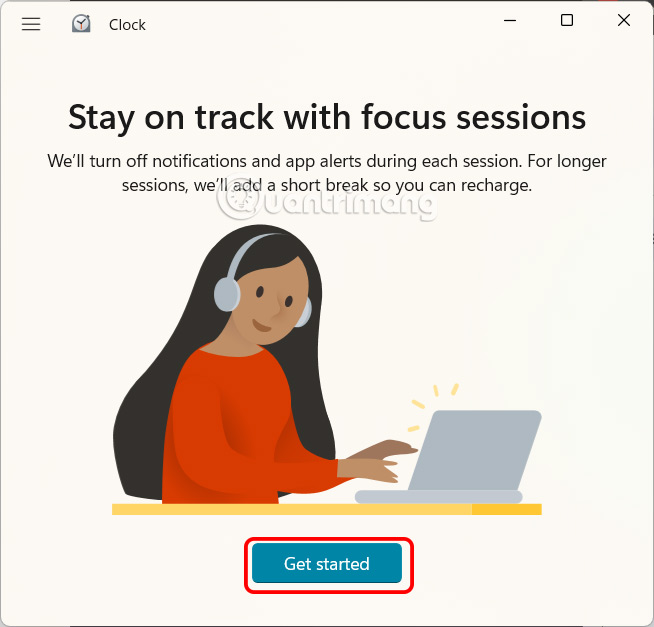
Bước 2:
Lúc này người dùng tiến hành thiết lập thời gian cho phiên làm việc tập trung của bạn. Tối thiểu là 25 phút và ứng dụng sẽ không có bất kỳ lời nhắc nghỉ giải lao nào trong suốt 25 phút làm việc.
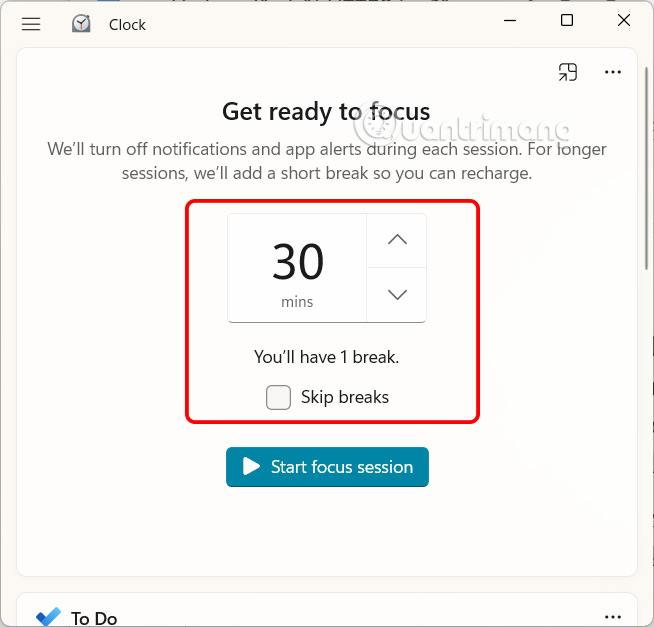
Nếu bạn chọn 45 phút trở lên, ứng dụng sẽ tự động lên lịch giờ nghỉ vào khoảng giữa phiên làm việc của bạn. Thiết lập xong nhấn Start focus session để bắt đầu làm việc.
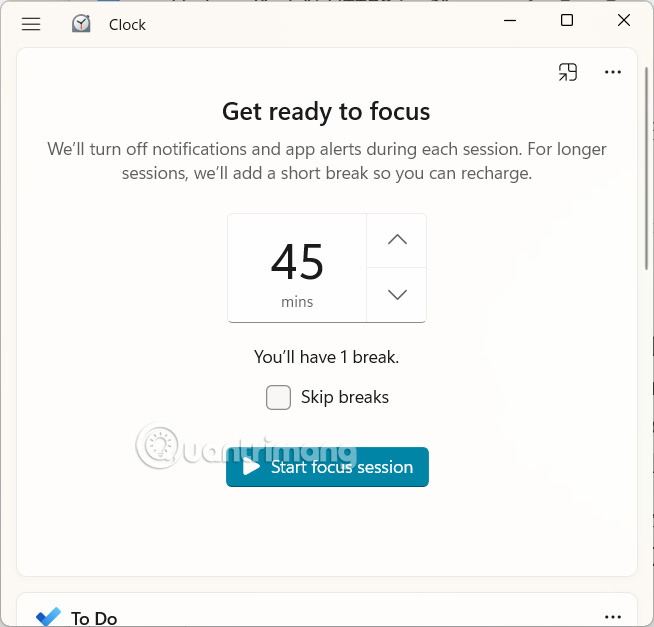
Bước 3:
Ngay lập tức thời gian trong Focus Sessions được thực hiện với vòng tròn thời gian đếm ngược. Nút Dừng cho phép bạn ngắt phiên làm việc của mình.
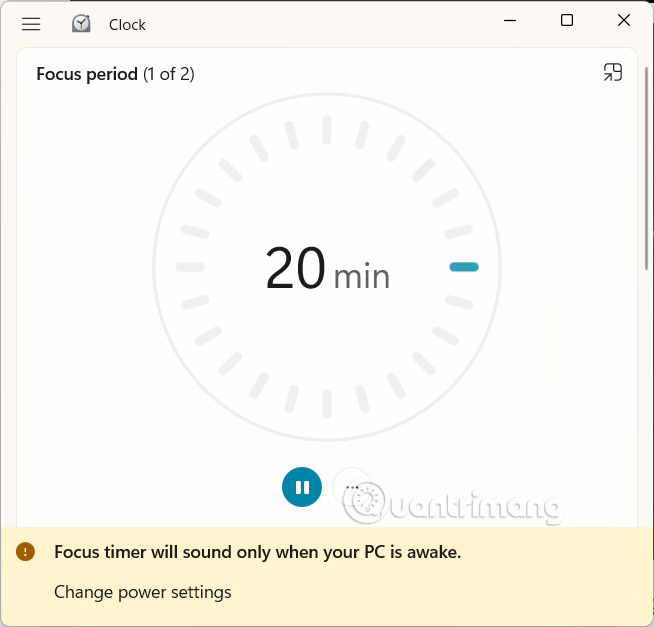
Bước 4:
Kéo xuống bên dưới là liên kết với Microsoft To Do để nhập nội dung việc cần làm.
Tiếp theo là theo dõi tiến trình làm việc của bạn. Bạn có thể đặt mục tiêu hàng ngày về số buổi Focus Sessions bạn muốn hoàn thành và ứng dụng sẽ báo cáo thành công của bạn.
Cuối cùng là việc liên kết với Spotify để nghe nhạc trong lúc làm việc.
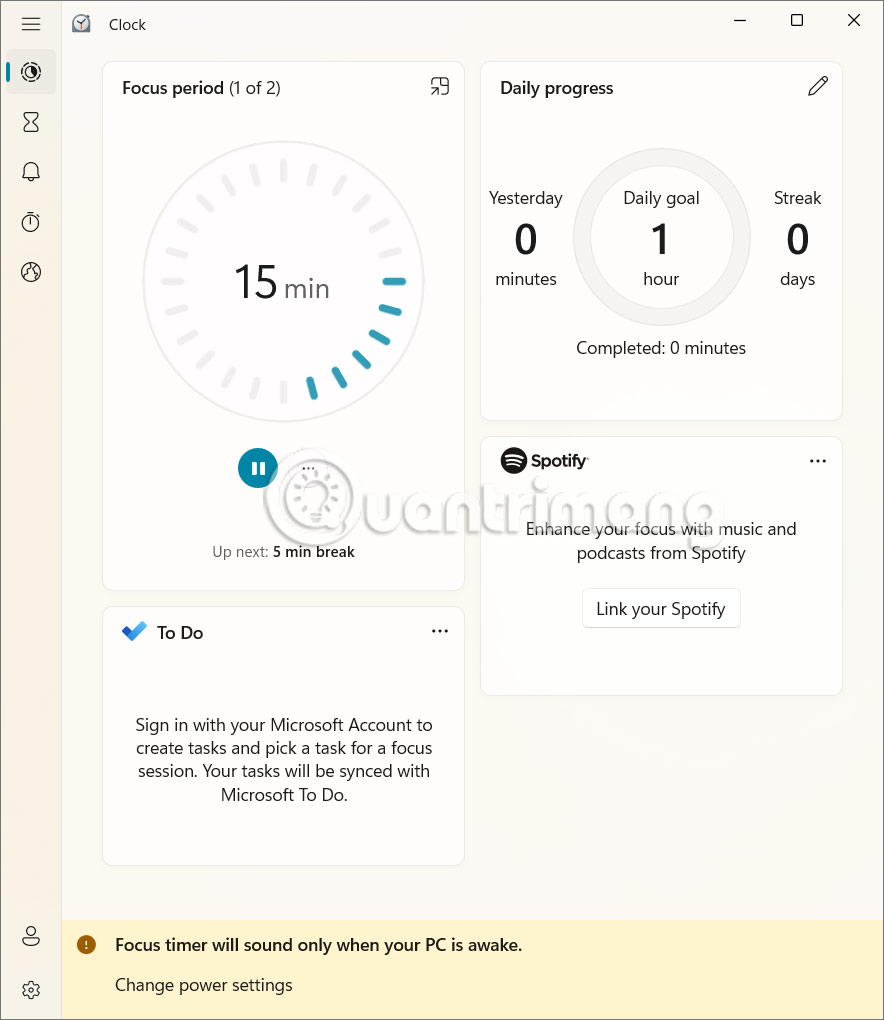
Bước 5:
Bạn nhấn vào mục Settings để điều chỉnh lại thời gian cho chế độ tập trung Focus Sessions Windows 11.
Tại đây, bạn có thể thay đổi thời gian tập trung mặc định và độ dài thời gian nghỉ trong trường hợp chúng không phù hợp với nhu cầu của bạn. Bạn cũng có thể tắt hoặc thay đổi âm thanh đánh dấu kết thúc phiên và kết thúc mỗi lần nghỉ.
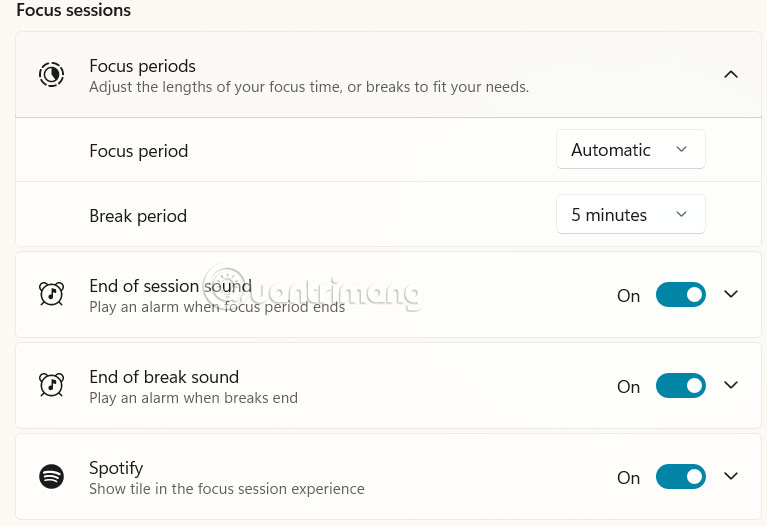
Nguồn tin: Quantrimang.com:
Ý kiến bạn đọc
Những tin mới hơn
Những tin cũ hơn
 Những thiết lập Wi-Fi ẩn giúp Internet khách sạn nhanh hơn nhiều
Những thiết lập Wi-Fi ẩn giúp Internet khách sạn nhanh hơn nhiều
 Hàm DATEPART trong SQL Server
Hàm DATEPART trong SQL Server
 Cách xóa bỏ logo trong file PDF rất đơn giản
Cách xóa bỏ logo trong file PDF rất đơn giản
 Cách sửa USB bị hỏng trong Linux
Cách sửa USB bị hỏng trong Linux
 Nguyên nhân pin Chromebook cạn nhanh (và cách khắc phục)
Nguyên nhân pin Chromebook cạn nhanh (và cách khắc phục)
 Cách tạo ảnh GIF từ video quay màn hình trên Snipping Tool
Cách tạo ảnh GIF từ video quay màn hình trên Snipping Tool
 Những bài học thực tế về cuộc sống giúp bạn sống tốt và ý nghĩa hơn
Những bài học thực tế về cuộc sống giúp bạn sống tốt và ý nghĩa hơn
 Cách thiết lập code server dựa trên web trong Linux
Cách thiết lập code server dựa trên web trong Linux
 Cách chặn người khác thay đổi trỏ chuột trong Windows 11
Cách chặn người khác thay đổi trỏ chuột trong Windows 11
 Cách khởi động lại Windows 11 ngay lập tức
Cách khởi động lại Windows 11 ngay lập tức
 Những lá thư chưa gửi
Những lá thư chưa gửi
 Cách chỉnh độ rộng tự động trên Excel
Cách chỉnh độ rộng tự động trên Excel
 Kiểu dữ liệu trong Python: chuỗi, số, list, tuple, set và dictionary
Kiểu dữ liệu trong Python: chuỗi, số, list, tuple, set và dictionary
 Cách giãn dòng trong Word 2016, 2019, 2010, 2007, 2013
Cách giãn dòng trong Word 2016, 2019, 2010, 2007, 2013
 Cách hiển thị My Computer, This PC trên Desktop của Windows 10
Cách hiển thị My Computer, This PC trên Desktop của Windows 10
 8 tính năng Microsoft Office giúp bạn cắt giảm hàng giờ làm việc
8 tính năng Microsoft Office giúp bạn cắt giảm hàng giờ làm việc
 Cách xem mật khẩu Wifi đã lưu trên Windows
Cách xem mật khẩu Wifi đã lưu trên Windows
 Cách kết nối Google Drive với Grok Studio
Cách kết nối Google Drive với Grok Studio
 Việc chuyển sang Google Public DNS trên router và PC giúp cải thiện tốc độ Internet như thế nào?
Việc chuyển sang Google Public DNS trên router và PC giúp cải thiện tốc độ Internet như thế nào?
 Những bản mod thiết yếu giúp Windows 11 trở nên hữu ích hơn
Những bản mod thiết yếu giúp Windows 11 trở nên hữu ích hơn
